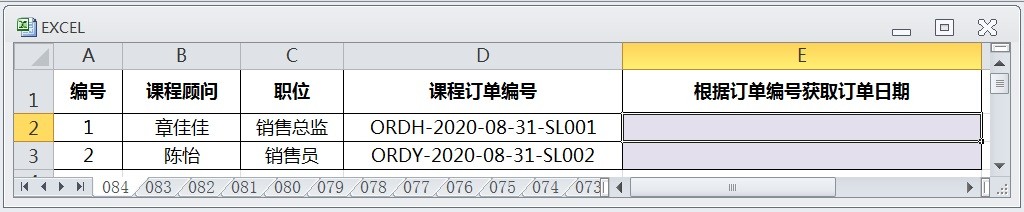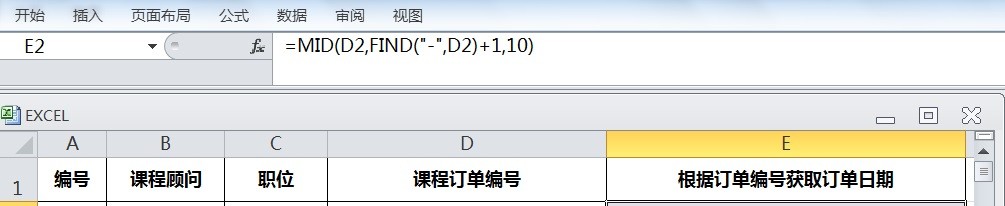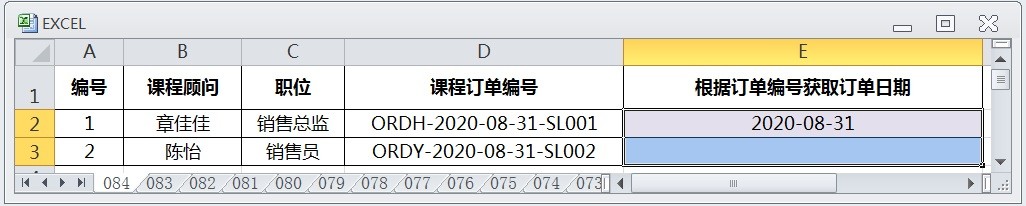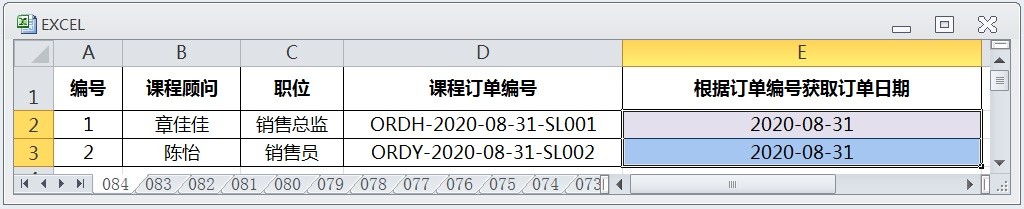EXCEL怎么用MID与FIND根据订单编号获取订单日期
1、在EXCEL中,打开【EXCEL.XLSX】后,如下图所示。
2、选择E2单元格,如下图所示。
3、这时,需要在编辑栏中输入公式:=MID(D2,FIND("-",D2)+1,10),如下图所示。
4、按ENTER后,选择E2:E3单元格区域,如下图所示。
5、最后,按CTRL+D就可以用MID与FIND根据订单编号获取订单日期,如下图所示。
声明:本网站引用、摘录或转载内容仅供网站访问者交流或参考,不代表本站立场,如存在版权或非法内容,请联系站长删除,联系邮箱:site.kefu@qq.com。
阅读量:88
阅读量:79
阅读量:41
阅读量:65
阅读量:24